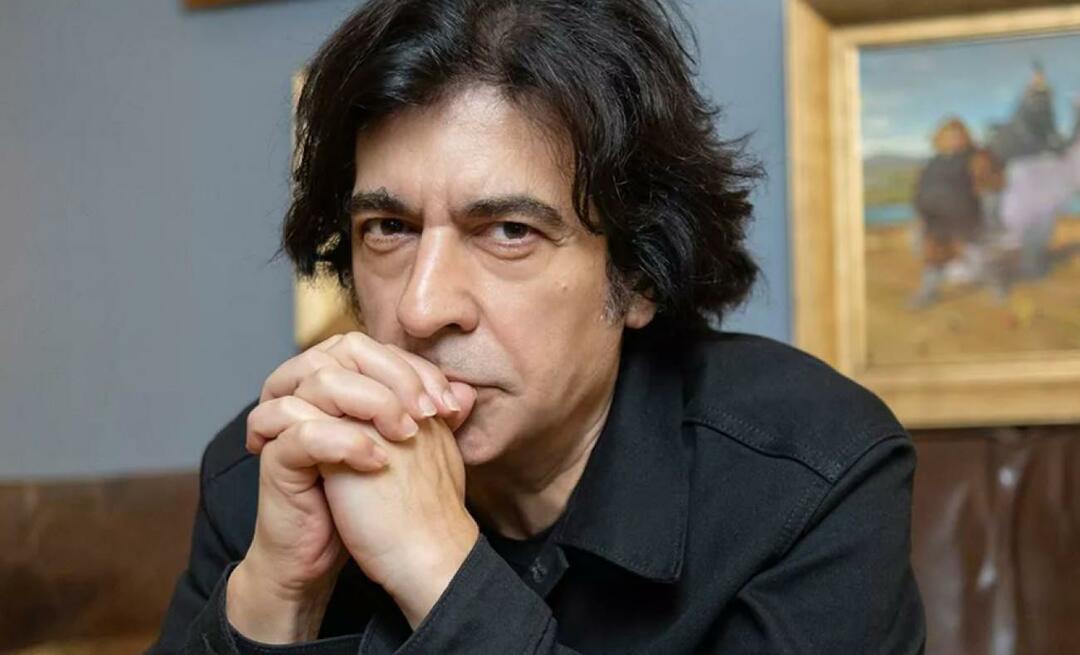Kako onemogočiti stransko vrstico Microsoft Edge
Microsoft Microsoftov Rob Junak / / April 02, 2023

Nazadnje posodobljeno dne

Microsoft je nedavno dodal stransko vrstico v Microsoft Edge za hiter dostop do določenih orodij, vendar je nekoliko moteča. V tem priročniku je razloženo, kako ga onemogočiti.
Microsoft je zavezan izboljšavi sistema Windows z novimi in izboljšanimi funkcijami. Nekatere od teh funkcij in sprememb so dobro sprejete, druge pa manj. Večina uporabnikov sistema Windows 11 odstranite pripomoček Vreme v spodnjem desnem kotu opravilne vrstice, na primer.
Druga nedavno dodana funkcija je a stransko vrstico v programu Microsoft Edge. Vključuje bližnjice do Microsoftovih izdelkov, kot so iskanje Bing, igre, Microsoft Office, in orodja za produktivnost, kot so kalkulator, svetovna ura in prevajalnik.
Uporabno za nekatere, a za mnoge stranska vrstica Microsoft Edge le zavzema dragocen prostor na zaslonu brskanja. Spodaj vam bomo pokazali, kako onemogočite stransko vrstico Microsoft Edge.
Kako onemogočiti stransko vrstico Microsoft Edge
Težko je ne opaziti, a če še niste videli stranske vrstice Edge, si oglejte spodnjo sliko. Stranska vrstica je na desni strani brskalnika z bližnjicami do Microsoftovih orodij, pripomočkov in drugih izdelkov.
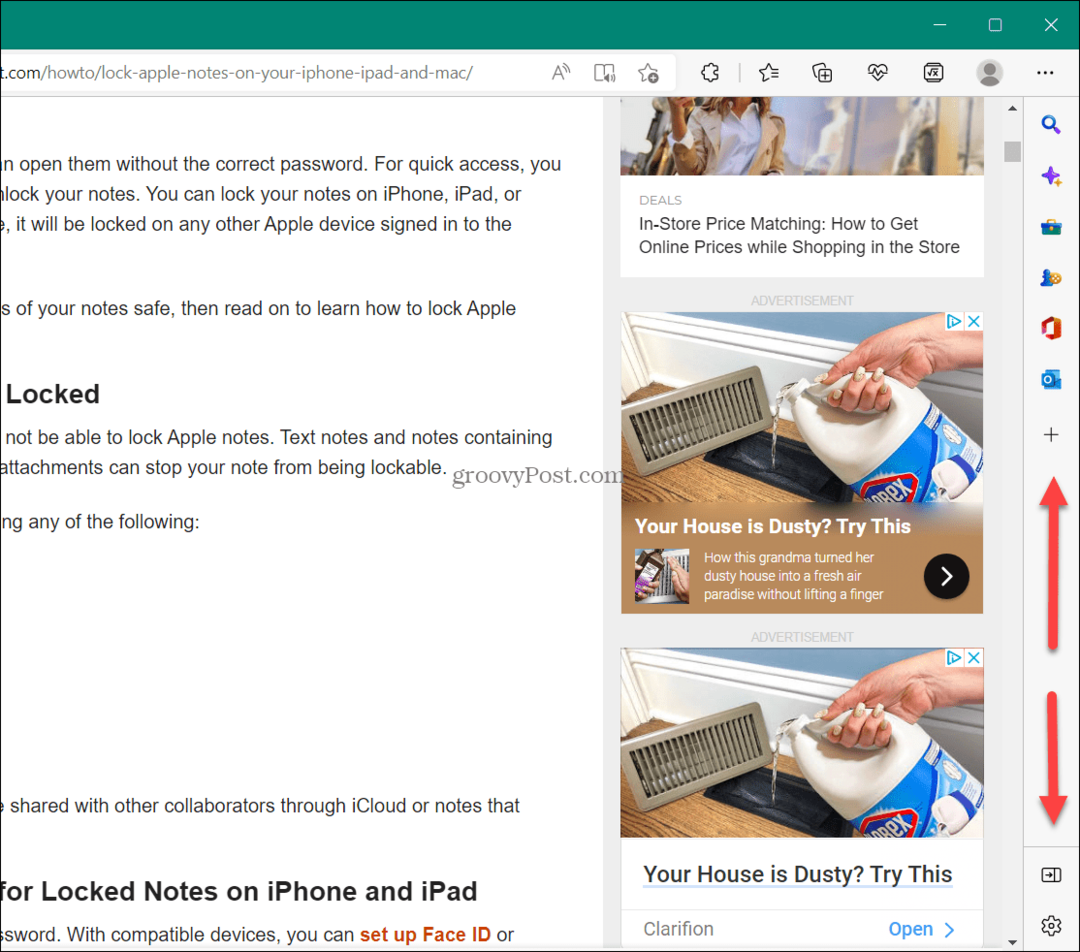
Stransko vrstico lahko prilagodite, vendar je hitreje (in enostavneje), da jo onemogočite.
Če želite onemogočiti stransko vrstico Microsoft Edge:
- Zaženite Microsoft Edge brskalnik na vašem računalniku.
- Kliknite na Nastavitve in več (ikona s tremi pikami) v zgornjem desnem kotu.
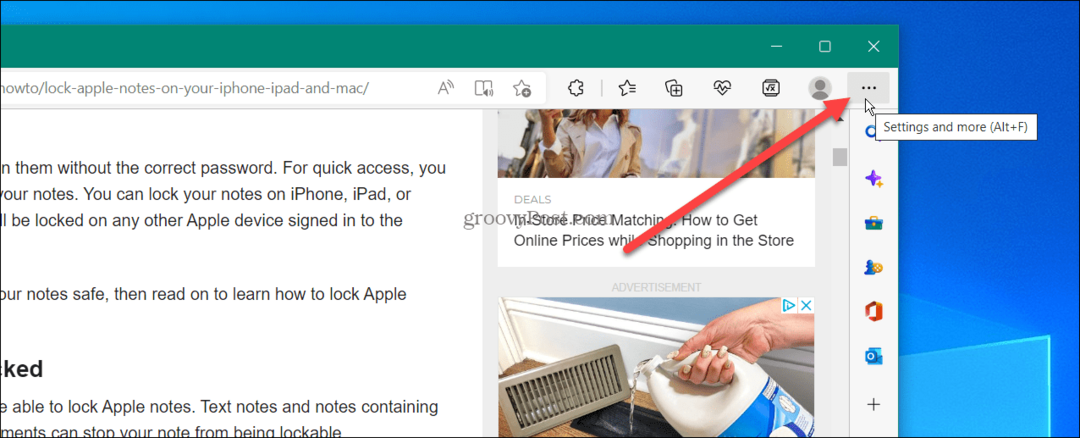
- Pomaknite se navzdol do dna menija in kliknite Skrij stransko vrstico možnost.
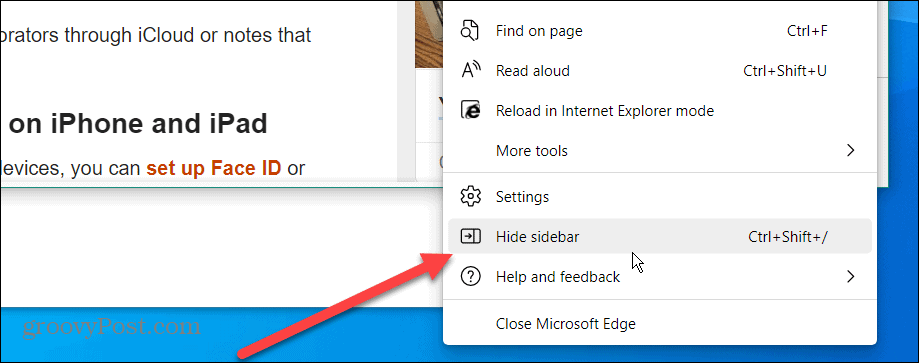
- Po izbiri Skrij stransko vrstico stranska vrstica izgine in se ne prikaže več v Edge.
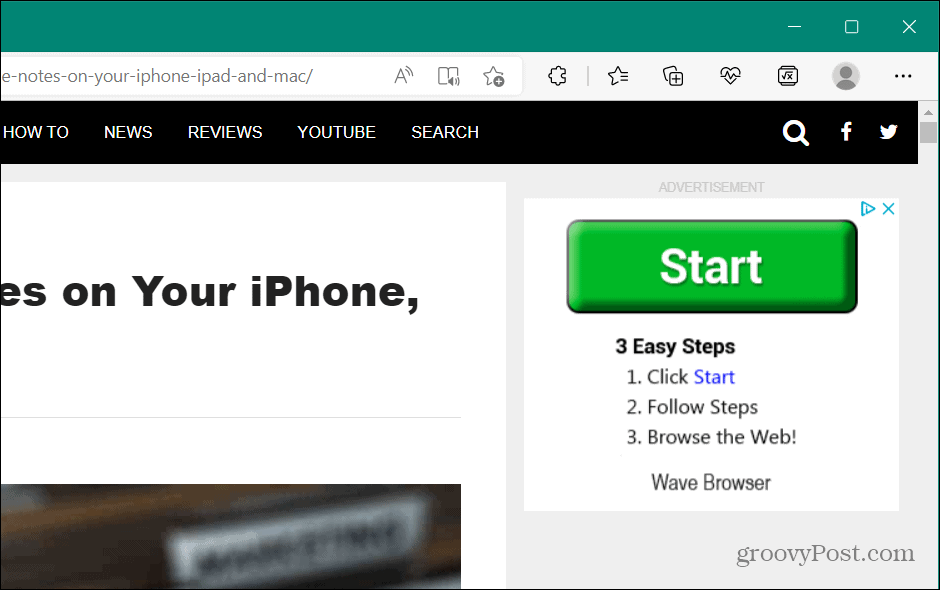
Druge metode za skrivanje robne stranske vrstice
Pomembno je tudi upoštevati, da lahko stransko vrstico Edge skrijete tako, da kliknete Skrij stransko vrstico gumb blizu dna vrstice.
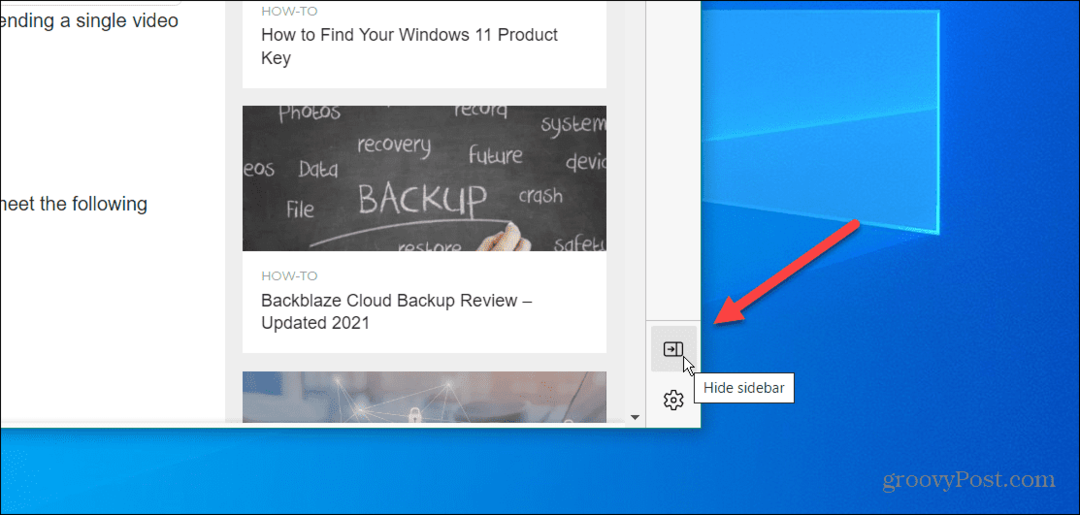
Če ga želite dobiti nazaj, odprite Nastavitve in več > Pokaži stransko vrstico ali udarec Ctrl + Shift + / na tipkovnici in se bo znova pojavilo.
Uporabite lahko tudi bližnjico na tipkovnici Ctrl + Shift + /(poševnica) da skrijete in prikažete stransko vrstico v programu Microsoft Edge, ne da bi pritisnili po sistemu menijev.
Kako onemogočiti stransko vrstico Microsoft Edge prek nastavitev Edge
Druga možnost je prikaz ali skrivanje stranske vrstice Edge neposredno v nastavitvah brskalnika.
Če želite prikazati ali skriti stransko vrstico Edge z uporabo menija Nastavitve:
- Kliknite na gumb s tremi pikami v zgornjem desnem kotu in izberite nastavitve iz menija.
- Ko se odpre stran z nastavitvami, kliknite Videz s seznama na levi.
- Pomaknite se navzdol po strani do Prilagodite orodno vrstico razdelek.
- Preklopi na Pokaži stransko vrstico stikalo na oz izklopljeno glede na vaše želje.
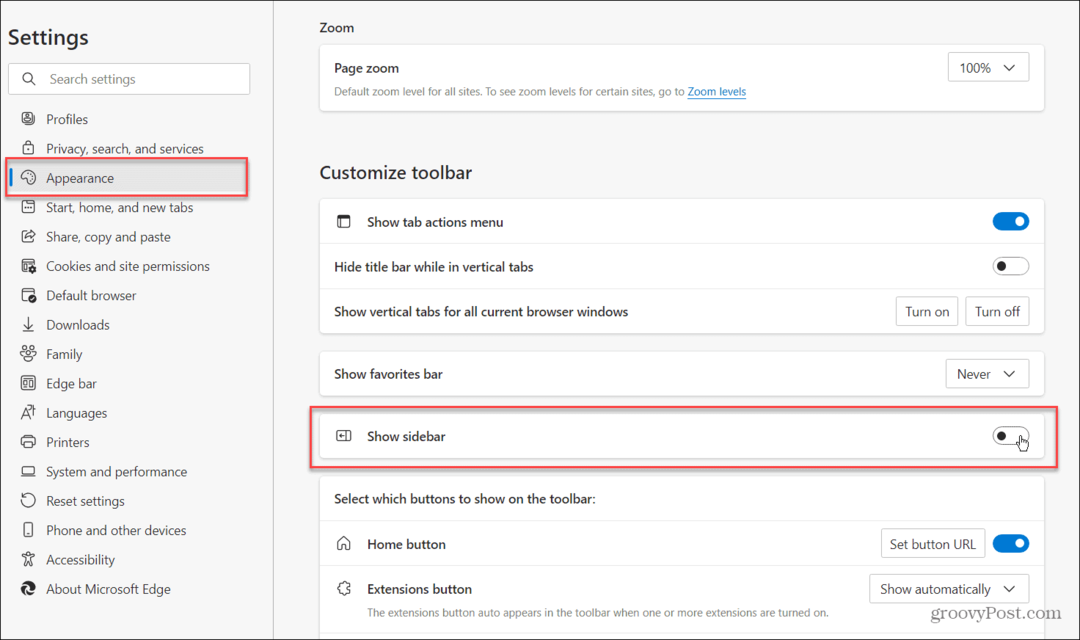
Kako skriti stransko vrstico Office v programu Microsoft Edge
Druga nadloga, ki jo lahko vidite, ko odprete nov zavihek, je Stranska vrstica Office v programu Microsoft Edge. Je na levi strani in vključuje gumbe za različne aplikacije MS Office.
Dobra novica je, da lahko to vrstico tudi skrijete.
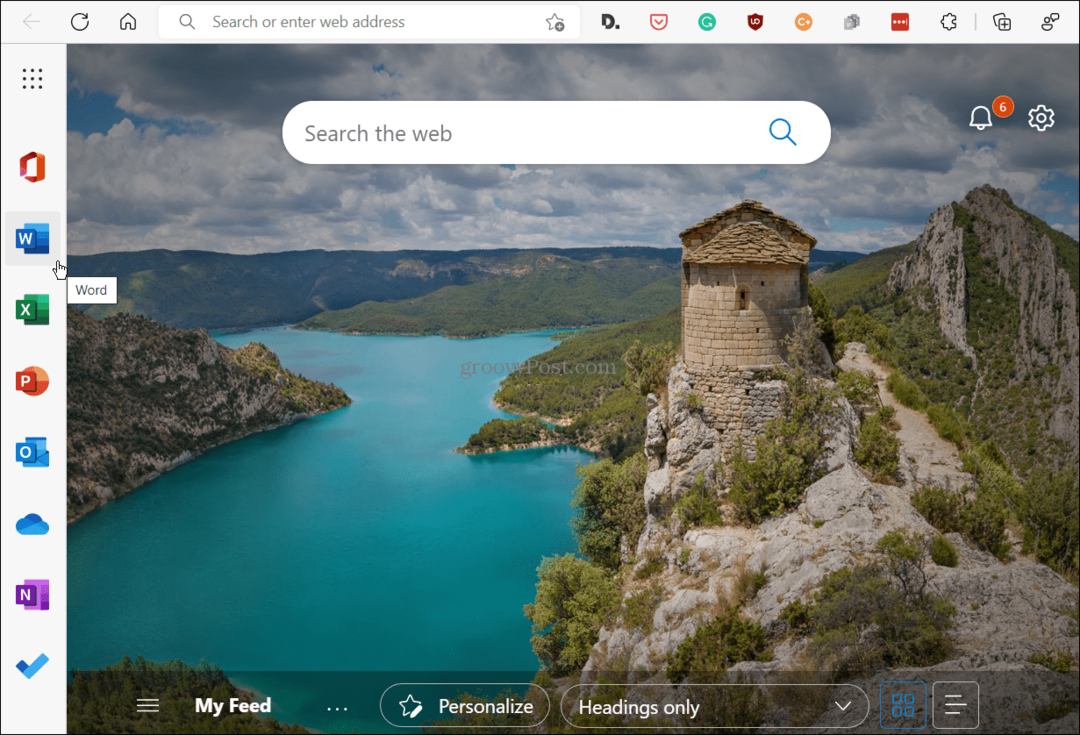
Ko odprete nov zavihek v programu Microsoft Edge, se prikaže vrstica Microsoft Office na levi strani zaslona.
Če želite skriti stransko vrstico Office v programu Microsoft Edge:
- Odprite nov zavihek in kliknite Nastavitve strani (ikona zobnika) v zgornjem desnem kotu, ko se prikaže stranska vrstica Office.
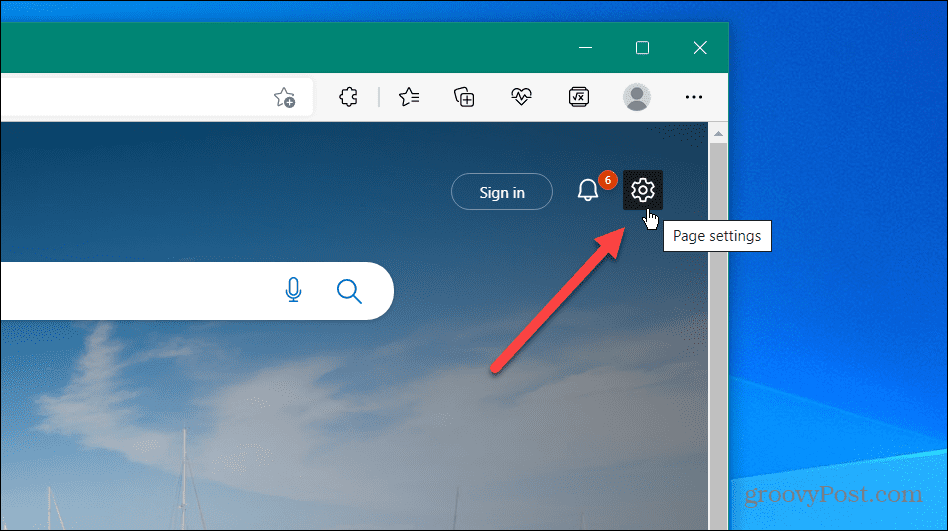
- Pomaknite se navzdol po seznamu in kliknite Stranska vrstica Office drsnik, da ga postavite v izklopljen položaj.
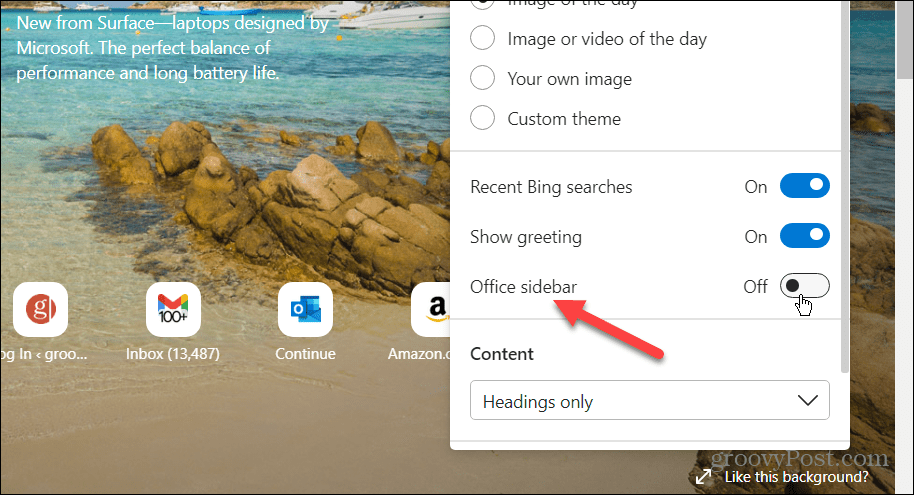
Ko preklopite stikalo, stranska vrstica Office ne bo več prikazana, ko odprete nov zavihek. Če želite, da se začne prikazovati, ko odprete nov zavihek, ga lahko znova vklopite tako, da ponovite te korake.
Kako prilagoditi stransko vrstico Microsoft Edge
Ne želijo vsi skriti stranske vrstice Edge. Nekaterim bo to koristilo, morda pa želite, da se na vrstici prikaže manj predmetov ali jih morate nekaj dodati nazaj.
Če želite to narediti, boste morali prilagoditi stransko vrstico Edge.
Če želite prilagoditi stransko vrstico Edge:
- Prepričajte se, da je stranska vrstica Edge prikazana v brskalniku.
- Pritisnite cprilagodi stransko vrstico gumb ( ikona plus na dnu).
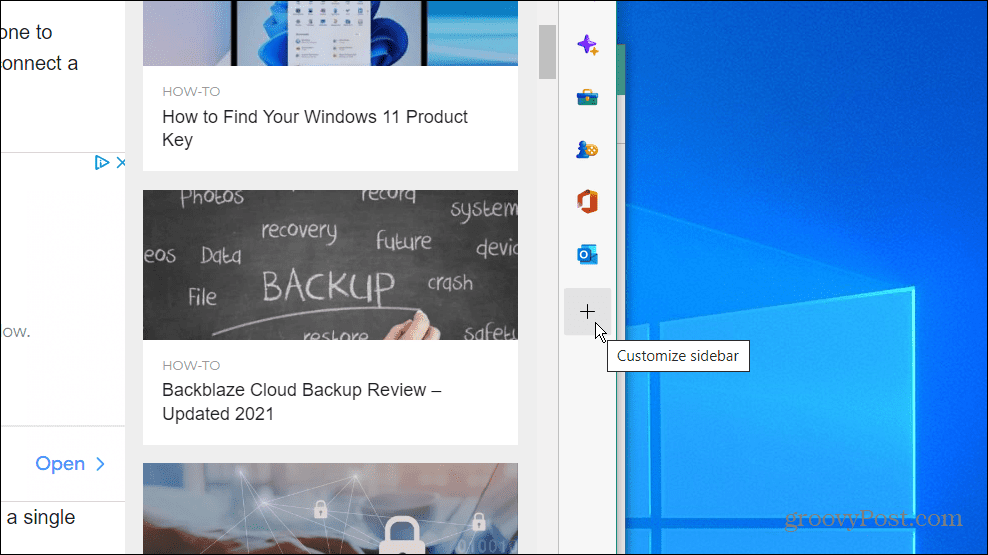
- V stransko vrstico lahko dodate ali odstranite elemente. Privzeto vključuje Iskanje, Odkrij, Orodja, Igre, MS Office, in Outlook. Če pa ne želite ali potrebujete vsega, kar je na vrstici, jih lahko izklopite.
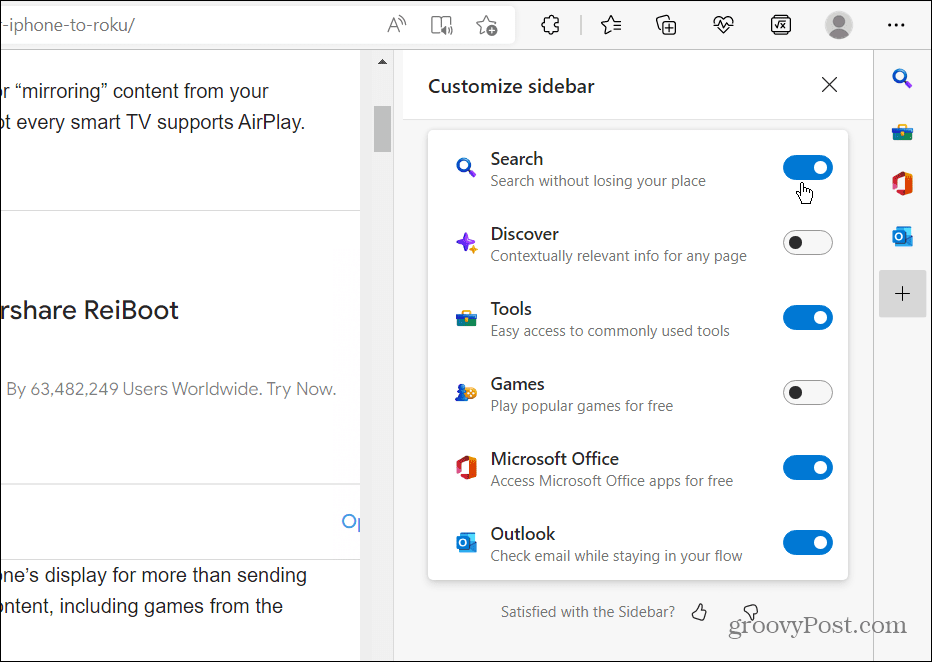
Ne pozabite, da odstranitev vseh elementov ne bo skrila stranske vrstice – ostala bo prazna in zavzela prostor. Uporabiti morate enega od zgornjih korakov, da ga skrijete.
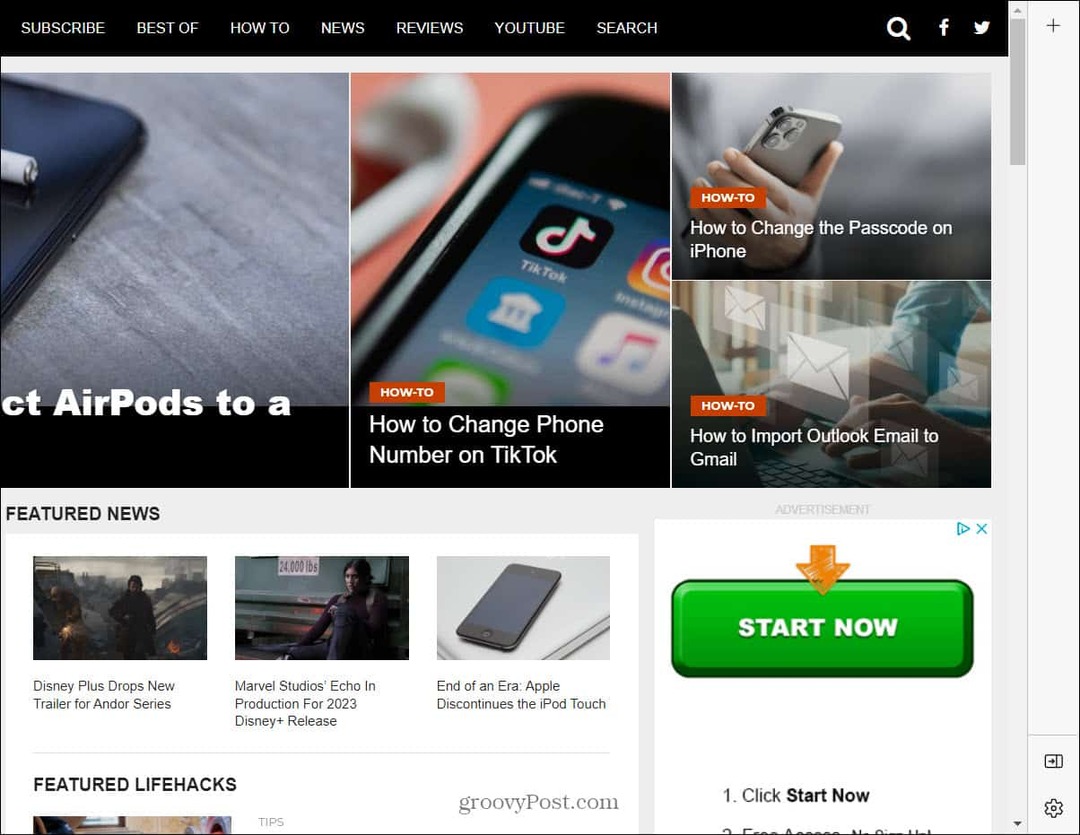
Če odstranite vse elemente iz stranske vrstice, se vrstica ne zapre ali skrije. Namesto tega je samo prazna vrstica brez predmetov in zavzame prostor.
Onemogočite stransko vrstico Microsoft Edge
Če se vam zdi moteče, vam bodo zgornji koraki omogočili, da skrijete stransko vrstico Microsoft Edge v računalniku. Če se vam zdi stranska vrstica uporabna, jo lahko prilagodite samo tako, da prikazuje elemente, ki jih potrebujete in uporabljate.
Microsoft Edge je od svojih skromnih začetkov prehodil dolgo pot in vključuje zanimive funkcije. Na primer, lahko uporabite način učinkovitosti Edge za boljše delovanje in izboljšana življenjska doba baterije. Povezana nastavitev je spalni zavihki na Edgeu, ki delujejo z načinom učinkovitosti za izboljšanje življenjske dobe baterije.
Če še niste uporabljali Edge, lahko izvajate vzdrževalna opravila kot v drugih brskalnikih. Na primer, lahko izbrišite zgodovino prenosov in počistite piškotke za določena spletna mesta.
Kako najti svoj ključ izdelka Windows 11
Če morate prenesti ključ izdelka Windows 11 ali ga potrebujete samo za čisto namestitev operacijskega sistema,...
Kako počistiti predpomnilnik Google Chrome, piškotke in zgodovino brskanja
Chrome odlično shranjuje vašo zgodovino brskanja, predpomnilnik in piškotke, da optimizira delovanje brskalnika v spletu. Njeno je, kako ...
Ujemanje cen v trgovini: Kako pridobiti spletne cene med nakupovanjem v trgovini
Nakup v trgovini ne pomeni, da morate plačati višje cene. Zahvaljujoč garanciji ujemanja cen lahko dobite spletne popuste med nakupovanjem v...